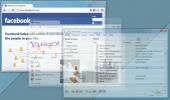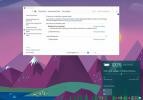So leiten Sie Computer-Audio an einen Skype-Anruf unter Windows 10 weiter
Das Weiterleiten von Audio unter Windows 10 ist nicht einfach und oft ist der installierte Audio- / Soundtreiber das Schwierigste im Mix. Sobald Sie die Treiber aussortiert haben, müssen Sie herausfinden, wie Sie Audio weiterleiten und Apps dazu bringen, ein Gerät anzuhören. So können Sie Ihr Computer-Audio an einen Skype-Anruf weiterleiten. Auf diese Weise kann jeder, den Sie anrufen, das Audio von Ihrem Computer hören, z. B. Musik oder ein Video, zusammen mit dem, was Sie sagen.
Leiten Sie Computer-Audio an Skype weiter
Öffnen Sie die Systemsteuerung und wählen Sie Hardware und Sound. Klicken Sie darunter auf Sound. Gehen Sie zur Registerkarte Aufnahme. Wenn Sie "Stereo Mix" sehen, stellen Sie sicher, dass es aktiviert ist. Wenn Sie es nicht sehen, klicken Sie mit der rechten Maustaste auf einen leeren Bereich in der Geräteliste und aktivieren Sie die Optionen "Deaktivierte Geräte anzeigen" und "Nicht verbundene Geräte anzeigen".
Stereo Mix sollte erscheinen. Aktivieren Sie es. Wenn dies nicht der Fall ist, müssen Sie Installieren Sie den RealTek-Audiotreiber auf Ihrem System.

Sobald Sie Stereo Mix aktiviert haben, öffnen Sie Skype. Klicken Sie auf die Schaltfläche Weitere Optionen neben Ihrem Namen und wählen Sie im Menü Einstellungen. Wechseln Sie im Fenster Einstellungen zur Registerkarte Audio & Video. Öffnen Sie die Dropdown-Liste für "Mikrofon" und wählen Sie "Stereo Mix" aus dem Menü.
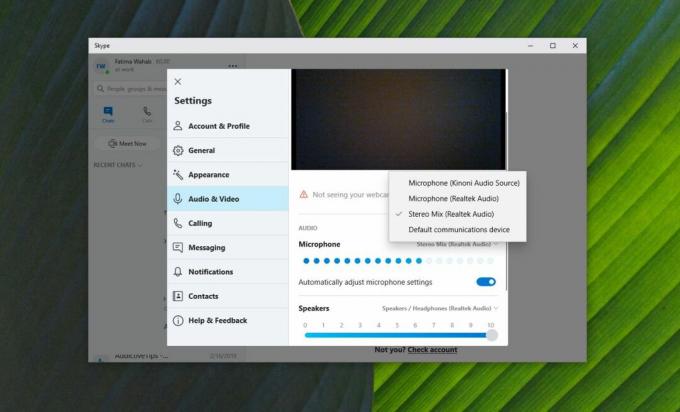
Das wird den Trick machen.
Wenn Sie einen Skype-Anruf tätigen, wird das auf Ihrem System abgespielte Audio im Anruf wiedergegeben. Dies sollte funktionieren, wenn Sie ein Inline-Mikrofon oder ein Headset verwenden. Dies wird den Anruf wahrscheinlich etwas erschweren, da jetzt Audio im Hintergrund ist. Es ist eine gute Idee, die Lautstärke in der App zu verringern, in der das Audio abgespielt wird. Stellen Sie sicher, dass Sie die Lautstärke in der App und nicht die Systemlautstärke ändern. Die Systemlautstärke ändert die Lautstärke, die Sie in Skype erhalten, und das möchten Sie nicht.
Dies gilt für alle Anrufe, die Sie in Skype tätigen. Wenn Sie das Audio des Computers nur für einen einzelnen Anruf an Skype weiterleiten müssen, stellen Sie sicher, dass Sie das Gerät unter dem Mikrofon wieder auf den ursprünglichen Zustand zurücksetzen, bevor Sie es auf Stereo Mix einstellen.
Sie sollten dies in jeder App tun können, die Audio vom Mikrofon aufnehmen kann und mit der Sie auswählen können, welches Gerät als Mikrofon verwendet werden soll. In den meisten Apps, mit denen Sie Anrufe tätigen können, können Sie das Audiogerät auswählen, das Sie während des Anrufs verwenden möchten. Wenn Sie Systemaudio oder Audio von einer App aufnehmen müssen, können Sie dies tun Verwenden Sie Audacity.
Suche
Kürzliche Posts
Finden Sie heraus, welche DLL-Dateien in Windows verwendet werden
Windows-Apps und -Prozesse greifen auf einen Dateityp zu, der als "...
Ändern Sie die Transparenz, um das zugrunde liegende Windows anzuzeigen
Netbook-Benutzer verlassen sich im Allgemeinen auf Dienstprogramme ...
So beheben Sie den Schieberegler für fehlende Akkus in Windows 10 Fall Creators Update
Power Throttling unter Windows 10 wurde endlich mit dem Fall Creato...